O vytváraní screenshotov na Macu sme písali už v niekoľkých článkoch. Pomocou základných skratiek jednoducho urobíte prakticky akýkoľvek potrebný screenshot.
- Screenshot celej obrazovky: Jablko + Shift + 3
- Screenshot časti obrazovky: Jablko + Shift + 4
- Screenshot okna: Jablko + Shift + 4 a potom stlačte medzerník, objaví sa fotoaparát
Niektorým užívateľom však nemusí vyhovovať formát, v ktorom sa takto vytvorené screenshoty ukladajú. Prednastaveným formátom je .png. Pre zmenu formátu, v ktorom sa vám budú ukladať screenshoty, stačí zadať jednoduchý príkaz do Terminalu.
defaults write com.apple.screencapture type jpgTento príkaz zmení nastavenie ukladania screenshotov na formát JPG. Problémom nie je ani situácia, keď preferujete iný formát ukladania obrázkov plochy. JPG jednoducho nahraďte akýmkoľvek obľúbeným formátom (TIFF, PDF, PNG a podobne). Ak sa chcete vrátiť k pôvodnému nastaveniu, namiesto jpg v príkaze napíšte png.
Zmeniť formát screenshotov môžete aj rôznymi „tweak“ utilitami, napr. Onyx.
Odkazy na ďalšie články venujúce sa problematike screenshotov nájdete v pokračovaní článku.


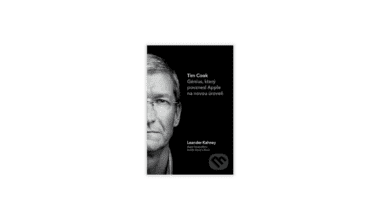



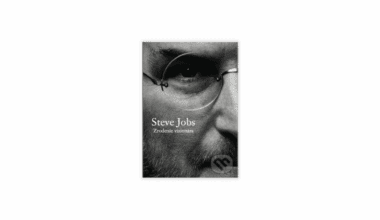

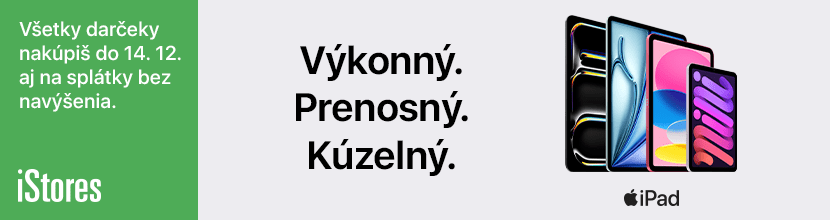
komentárov
Mna by zaujimalo, preco sa pri tvorbe screenu vzdy schova pripona. Nebavi ma to rucne vzdy odklikavat cez Get Info… :-(
Finder > Pref > Advanced > Show all file extensions
mne ten prikaz v terminali nefunguje. nebude to tym ze som sa sparal v Onyx-e? :)
Pracujem v Tigrovi, ten prikaz nefunguje, kde je problem?
Ani mne ten prikaz nefungoval, kym som nerestartoval Maca :-)
Ano po restarte to funguje, dakujem.Ale v clanku to nebolo povedane…
Ano po restarte to funguje, ale po nainstalovani ONYXU…